Descripción
GP2040-CE admite el uso de un módulo de pantalla, como una OLED con un IC de pantalla SSD1306, SH1106 o SH1107.
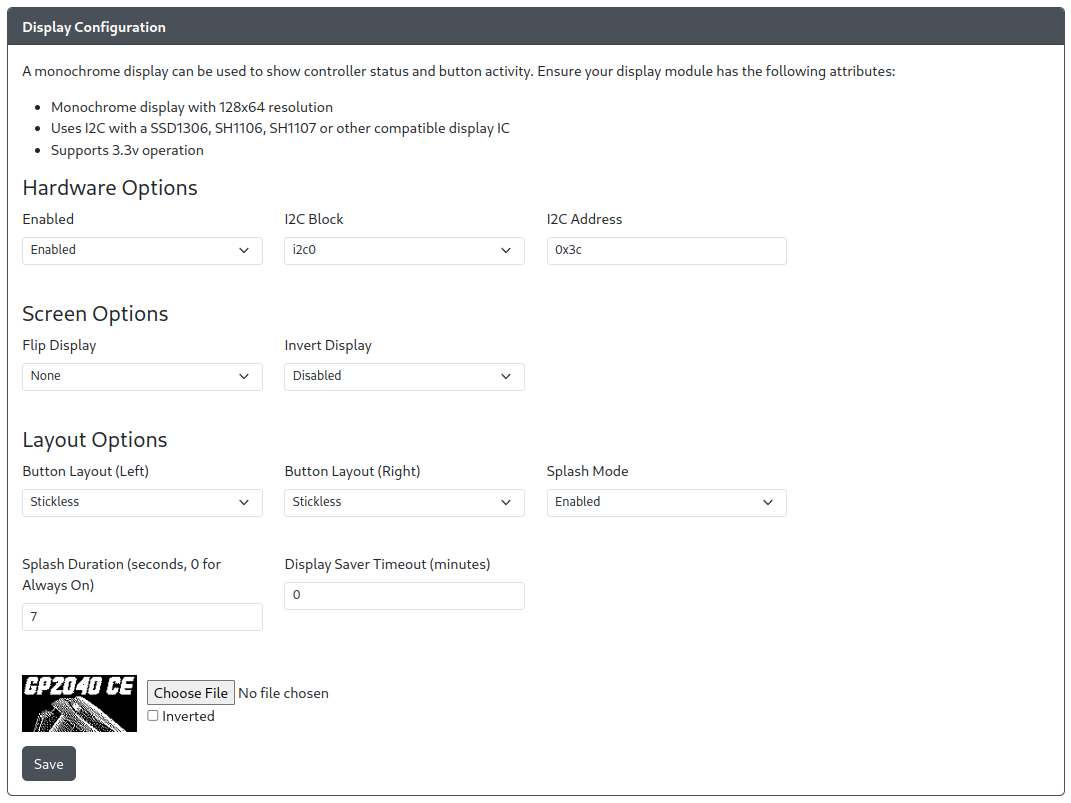
Opciones de Hardware
• Habilitado – Enciende/apaga el módulo de pantalla.
• Bloque I2C – El bloque I2C del Pico que se usará. Configúralo según los pines, consulta la tabla en la página.
• Dirección I2C – La dirección I2C de tu dispositivo, por defecto es la muy común 0x3C.
Opciones de Pantalla
• Voltear Pantalla – Te permite voltear o espejar la pantalla de varias maneras.
• Invertir Pantalla – Invierte los colores de los píxeles, efectivamente dándote una imagen negativa cuando está habilitado.
COMBINACIONES DE DISEÑO DE BOTONES
Asegúrate de elegir diseños izquierdo y derecho que coincidan. Algunas combinaciones de diseño resultan en botones superpuestos en la pantalla.
• Diseño de Botón (Izquierdo) – Cambia el diseño en pantalla para el lado izquierdo de la pantalla y el stick.
• Diseño de Botón (Derecho) – Cambia el diseño en pantalla para el lado derecho de la pantalla y el stick.
• Modo de Pantalla de Inicio – Habilita o deshabilita una pantalla de inicio que se muestra cuando la unidad se enciende.
• Duración de la Pantalla de Inicio – Establece la cantidad de tiempo que la pantalla de inicio se muestra al arrancar.
• Temporizador de Ahorro de Pantalla – Hará que la pantalla se apague después de la cantidad de minutos especificada. Presionar cualquier entrada hará que la pantalla se vuelva a encender.
• Seleccionar Archivo – Sube tu propia imagen para ser utilizada como pantalla de inicio.
Pantalla de Inicio Personalizada
Se recomienda que uses una imagen de dos colores de 128×64 (o una que esté apropiadamente dimensionada para tu pantalla). Subir cualquier otro tipo de imagen resultará en una conversión y dimensionado automático de la imagen.
Formatos Soportados: BMP, GIF, JPG, JPEG, PNG, WEBP
PRECAUCIÓN
Los GIF animados no están soportados por el momento.
Consulta nuestra colección de excelentes pantallas de inicio personalizadas de la comunidad AQUÍ
Elementos de Pantalla
Esta área contiene una explicación de los elementos de pantalla y proporciona un ejemplo de cómo pueden aparecer en tu dispositivo.

Fila Superior
De izquierda a derecha, los elementos de la pantalla son
• Modo de Entrada – Muestra el modo de entrada actual
o XINPUT – XInput
o SWITCH – Nintendo Switch
o DINPUT – PS3/DirectInput
o HID-KB – Teclado
o PS4 – Modo de Controlador establecido como Controlador, cambiará a PS4:AS tras la autenticación exitosa
o PS4:AS – Modo de Entrada de PS4 add-on autenticado exitosamente
o PS5 – Modo de Controlador establecido como Arcade Stick, cambiará a PS5:AS tras la autenticación exitosa
o PS5:AS – Modo de Entrada de PS5 add-on autenticado exitosamente
o XBONE – Compatible con Xbox One en Modo de Entrada Xbox One
o OGXBOX – Xbox Original
o GEN/MD – Sega Genesis/MegaDrive Mini
o NGMINI – NEOGEO mini
o PCE/TG – PC Engine/Turbografx 16 Mini
o EGRET – EGRET II Mini
o ASTRO – ASTROCITY Mini
o PSC – Playstation Classic
• Turbo – Mostrará T## cuando Turbo esté habilitado donde ## es el número de pulsaciones por segundo.
• Modo DPad – Muestra el modo DPad actual
o D – DPad Digital
o L – DPad Analógico Izquierdo
o R – DPad Analógico Derecho
• Modo de Limpieza SOCD – Muestra el modo de limpieza SOCD actual
o SOCD-U – Prioridad de Arriba SOCD
o SOCD-N – Neutral SOCD
o SOCD-L – Último Gana SOCD
o SOCD-F – Primero Gana SOCD
o SOCD-X – Limpieza SOCD Apagada
• Macros – M aparecerá si los Macros están habilitados y esto no puede deshabilitarse.
Medio
La apariencia de esta área dependerá de la configuración particular de tus Diseños de Botones en los lados Izquierdo y Derecho.
• Anillos Turbo – Cuando se habilita el Modo Turbo en botones individuales, los botones tendrán un anillo interior más pequeño como indicador. Cuando está deshabilitado, este botón desaparecerá.

Parte Inferior
• Historial de Entradas – Mostrará el historial de entradas cuando el add-on de Historial de Entradas esté habilitado y configurado.
Documentación oficial: https://gp2040-ce.info/web-configurator/menu-pages/display-configuration









Valoraciones
No hay valoraciones aún.